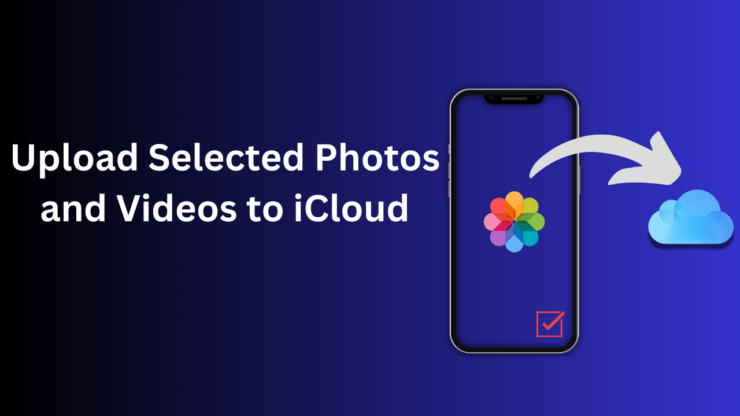Как изменить основной адрес электронной почты iCloud
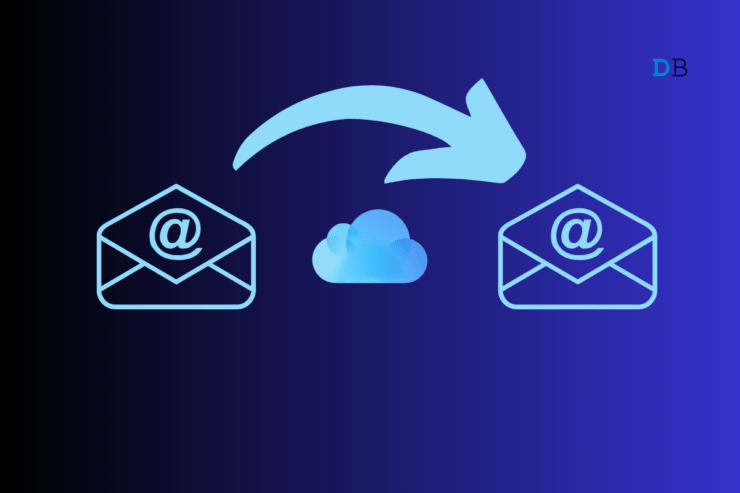
Причин изменить адрес электронной почты может быть множество. Либо он слишком стар, либо долгое время неактивен. Во многих случаях люди могут даже ожидать более профессионального электронного письма и тому подобного. Что ж, независимо от причины, изменение основного адреса электронной почты может вызвать массу проблем.
Это связано с тем, что если вы измените свой идентификатор электронной почты, вам придется изменить его во всех учетных записях, в которые вы вошли. К счастью, если вы пользуетесь определенными почтовыми сервисами, такими как Apple iCloud, вам повезло.
iCloud позволяет эффективно изменять идентификатор электронной почты на всех синхронизированных устройствах. Однако, поскольку электронная почта iCloud связана с Apple ID, изменить адрес электронной почты может показаться сложной задачей. Но хорошая новость в том, что это не так. Он включает в себя простой подход к изменению основного адреса электронной почты iCloud. Эта статья покажет вам пошаговый процесс выполнения работы.
Шаги по изменению основного адреса электронной почты iCloud
Apple, безусловно, предоставляет вам более простой способ изменить основной адрес электронной почты iCloud. Чтобы изменить его, вам просто нужно изменить почту, связанную с вашим конкретным Apple ID, и она также автоматически изменится в вашем iCloud. Однако если у вас есть адрес «@icloud.com», вам также придется сменить Apple ID.
К счастью, в этом руководстве мы рассмотрели оба метода, чтобы облегчить ваше путешествие. Итак, воспользуйтесь следующими методами, и вы сможете быстро установить новый адрес электронной почты.
1. Изменение основного адреса электронной почты
Если вы уже используете стороннюю почтовую службу в качестве основного адреса электронной почты iCloud, вы можете легко изменить ее в настройках. Вот как это сделать.
- Запустите Настройки устройства на iPhone.
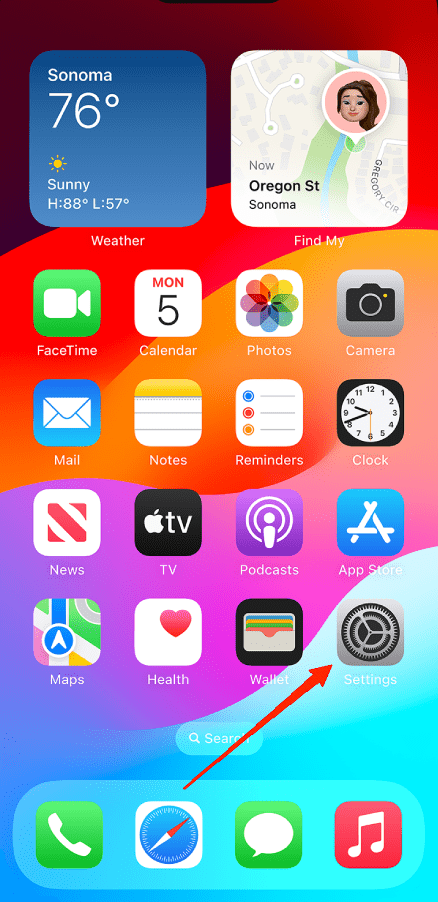
- Нажмите на свой Профиль вверху.
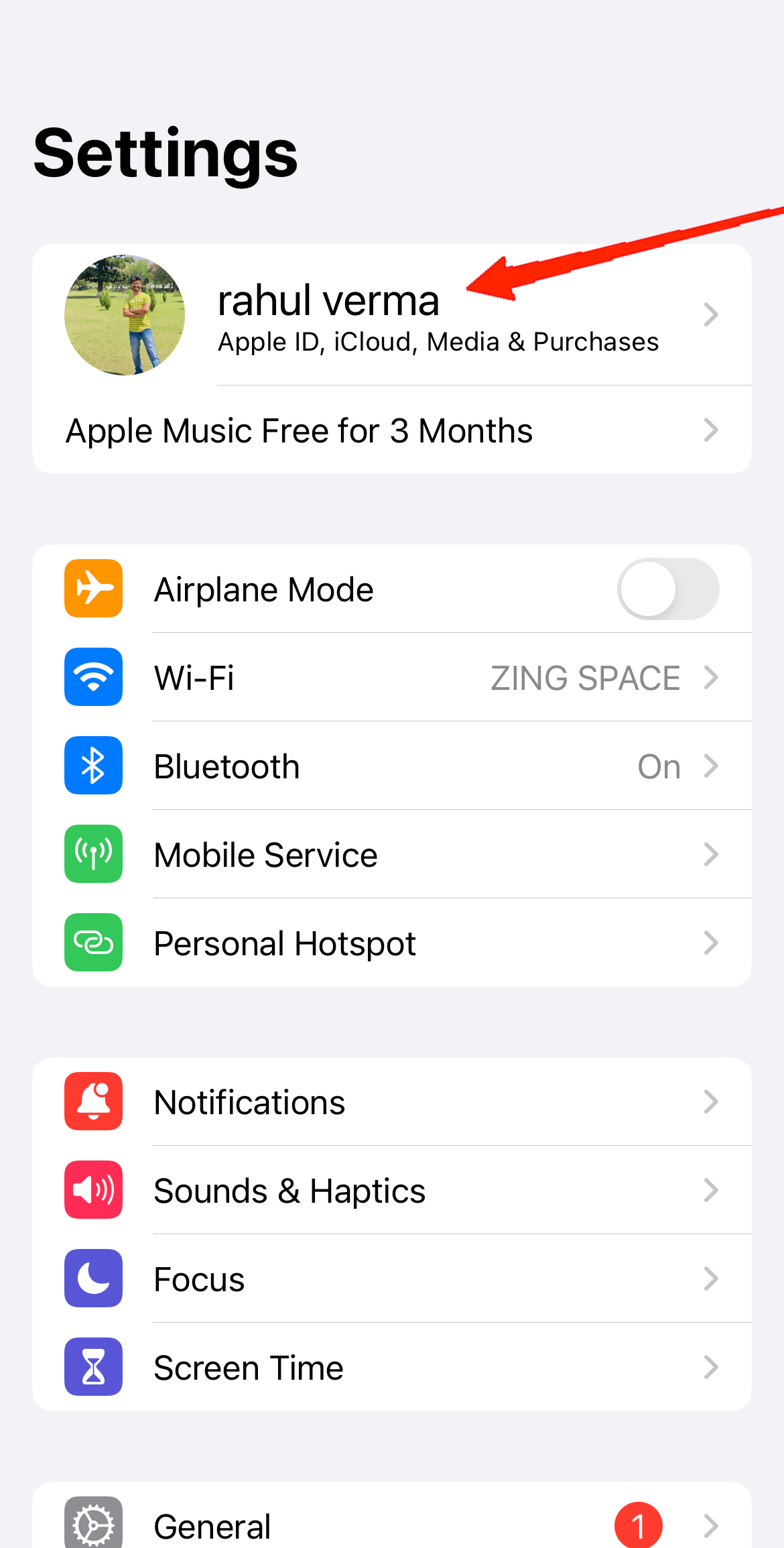
- Теперь нажмите Вход и безопасность
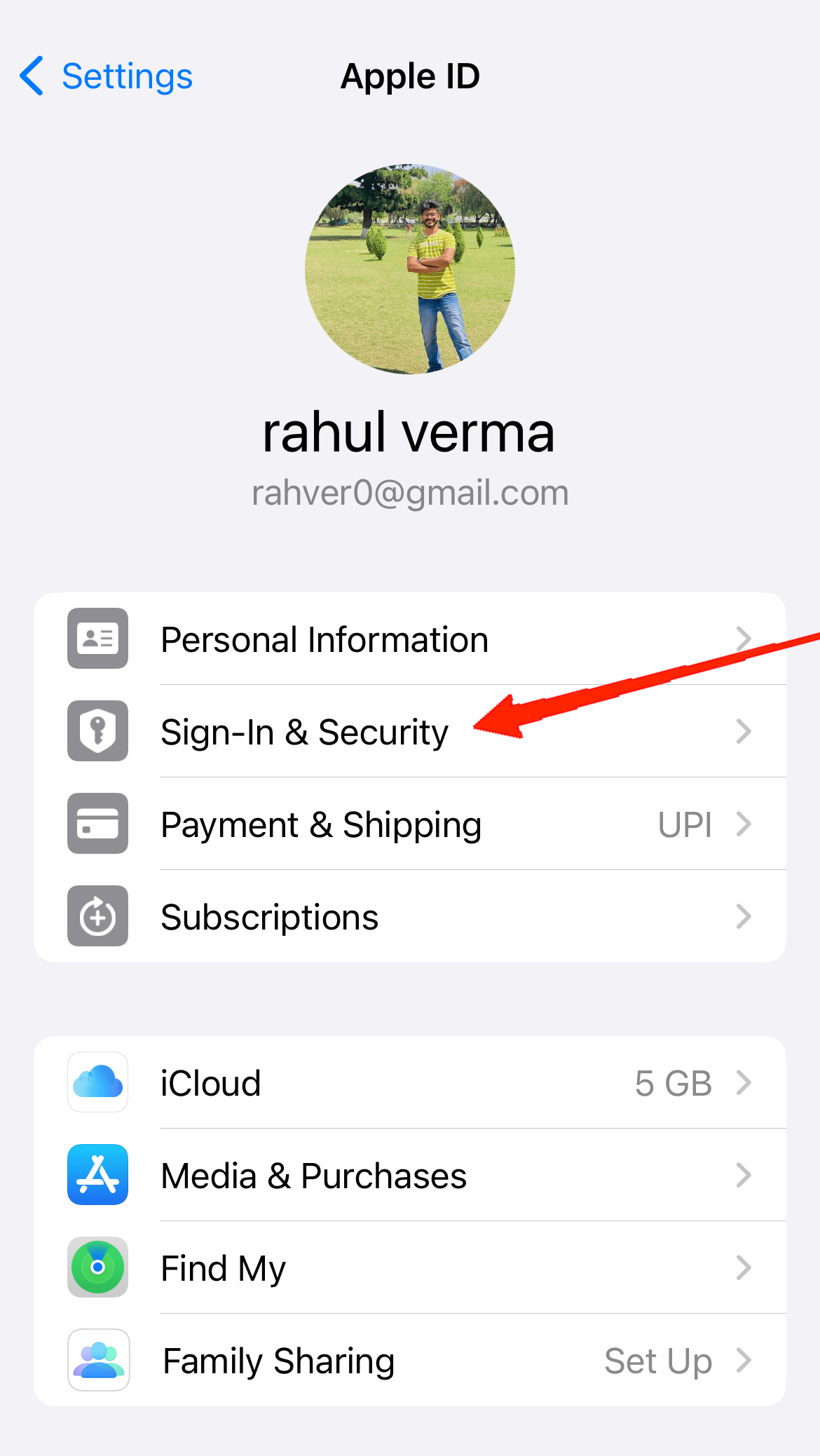
- Здесь вы можете найти свой адрес электронной почты, номер телефона и другие данные безопасности. Просто нажмите ссылку «Добавить адрес электронной почты или номер телефона» под своим текущим основным адресом электронной почты.
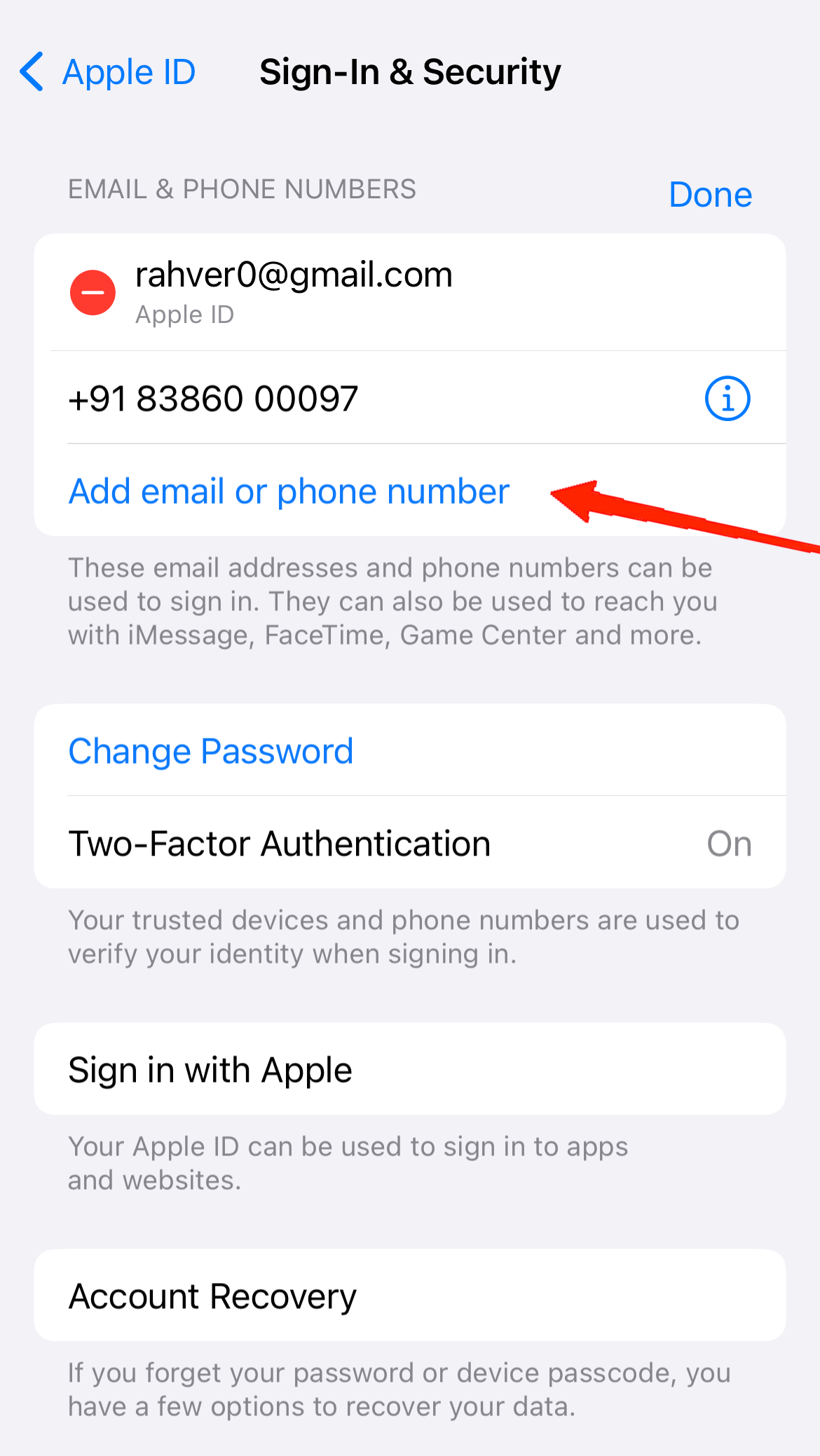
- Нажмите кнопку Добавить идентификатор электронной почты.
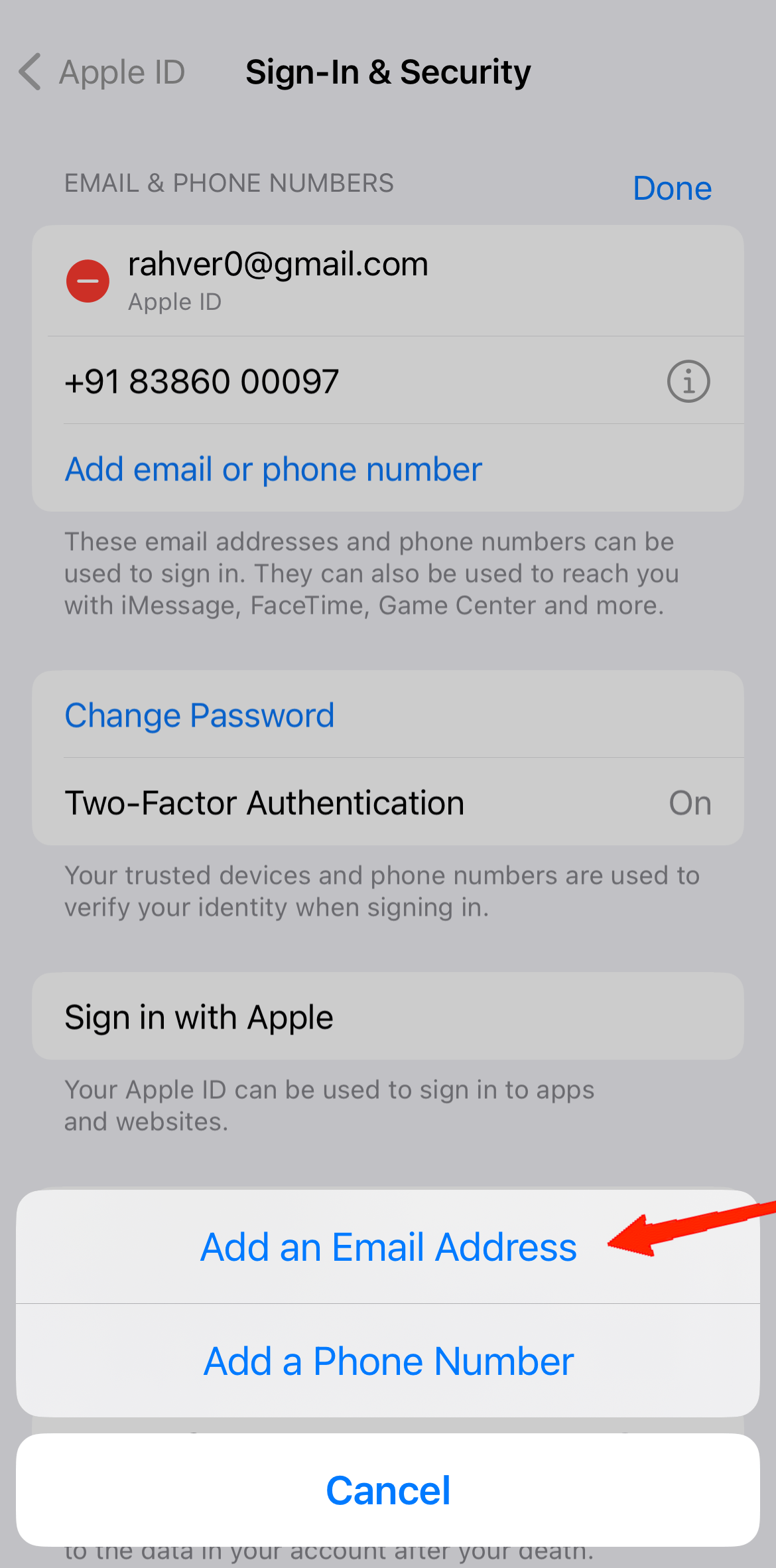
- Введите новый идентификатор электронной почты, который вы хотите связать с вашей учетной записью Apple.
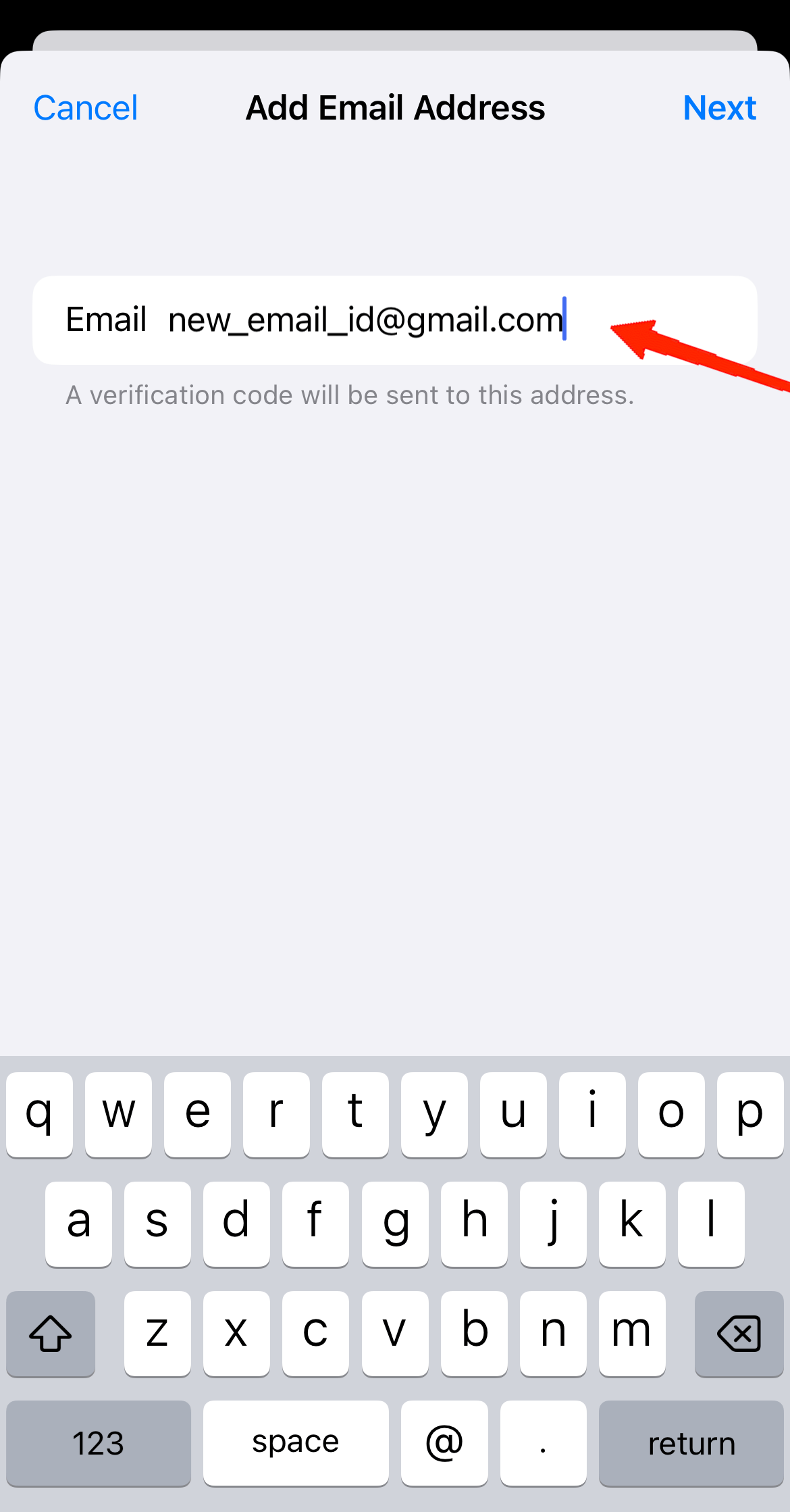
- Теперь введите код подтверждения, отправленный на ваш новый адрес электронной почты.
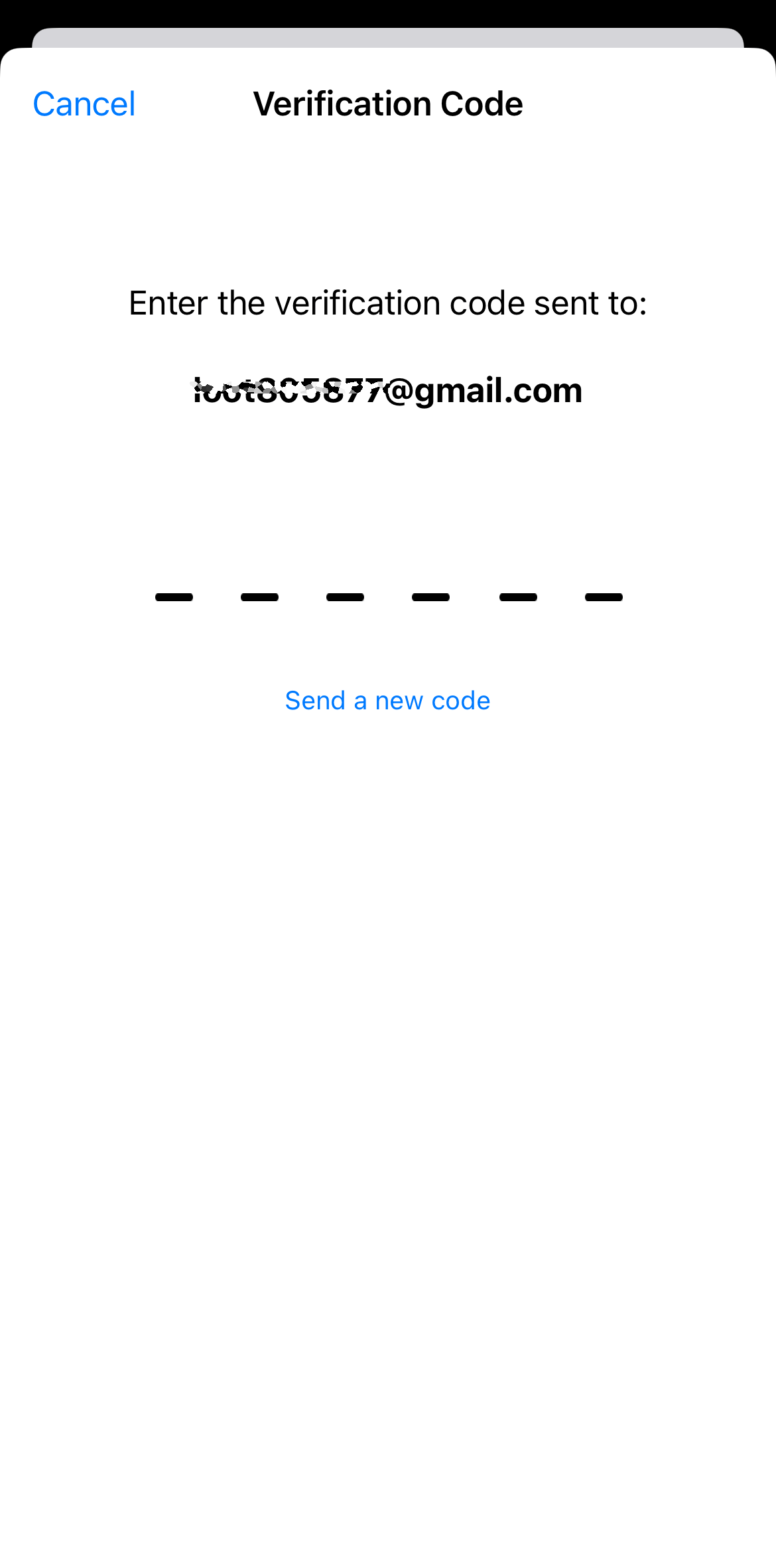
- После этого вам будет задан вопрос, хотите ли вы установить его в качестве основного адреса электронной почты. Обязательно включите переключатель и нажмите «Готово».
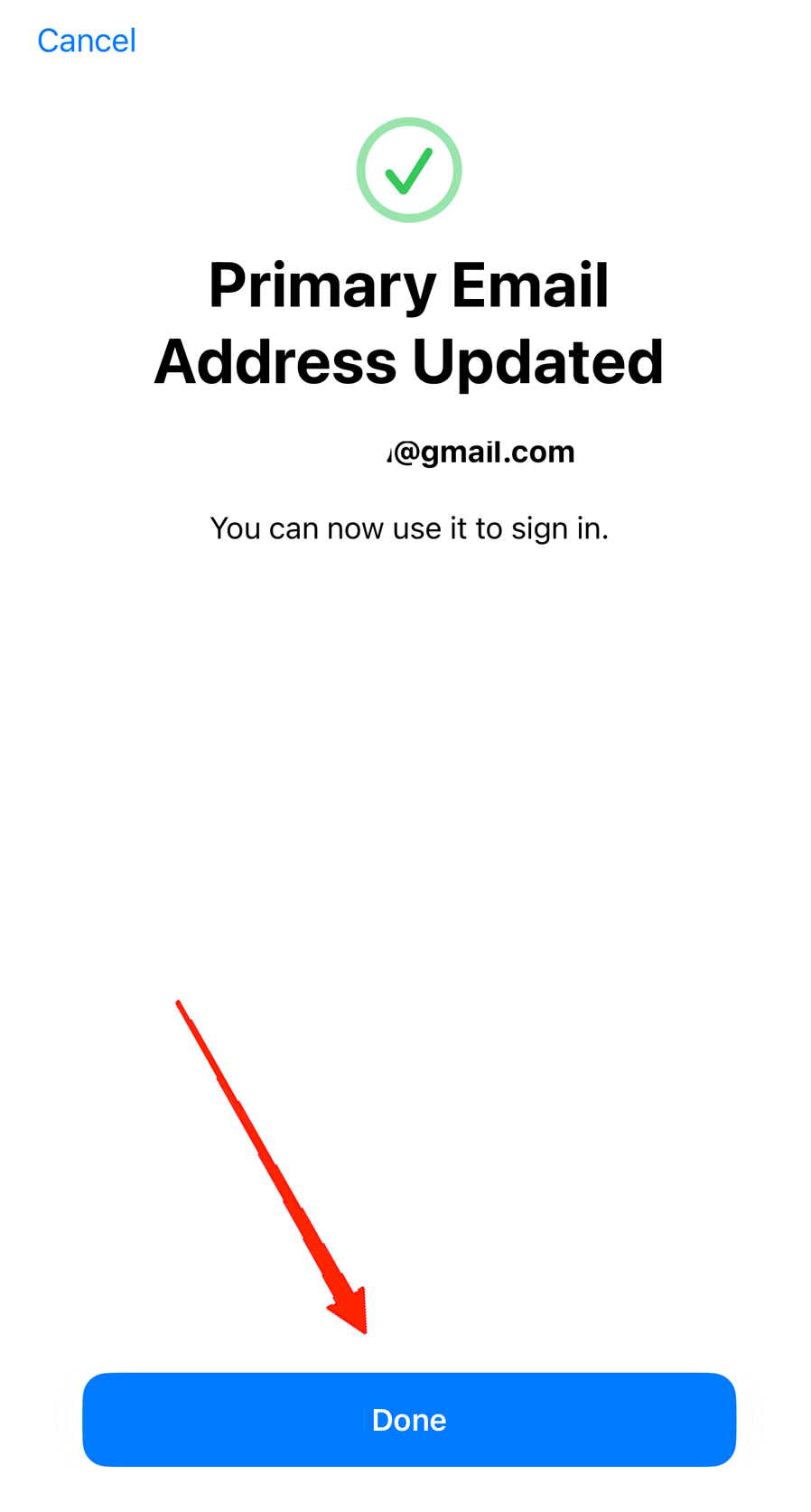
После успешного завершения вернитесь в настройки, и вы увидите, что новый адрес электронной почты стал основным. Вы можете либо удалить предыдущий адрес электронной почты, либо оставить его в качестве опции.
2. Изменить адрес электронной почты @iCloud
Если вы в настоящее время используете адрес электронной почты @icloud.com, вы не можете изменить его непосредственно в настройках. Вместо этого вам необходимо изменить свой общий Apple ID и адрес электронной почты, чтобы изменить свой основной адрес электронной почты iCloud. Следующие шаги помогут вам в этом.
- Откройте браузер и посетите Веб-сайт учетной записи Apple .
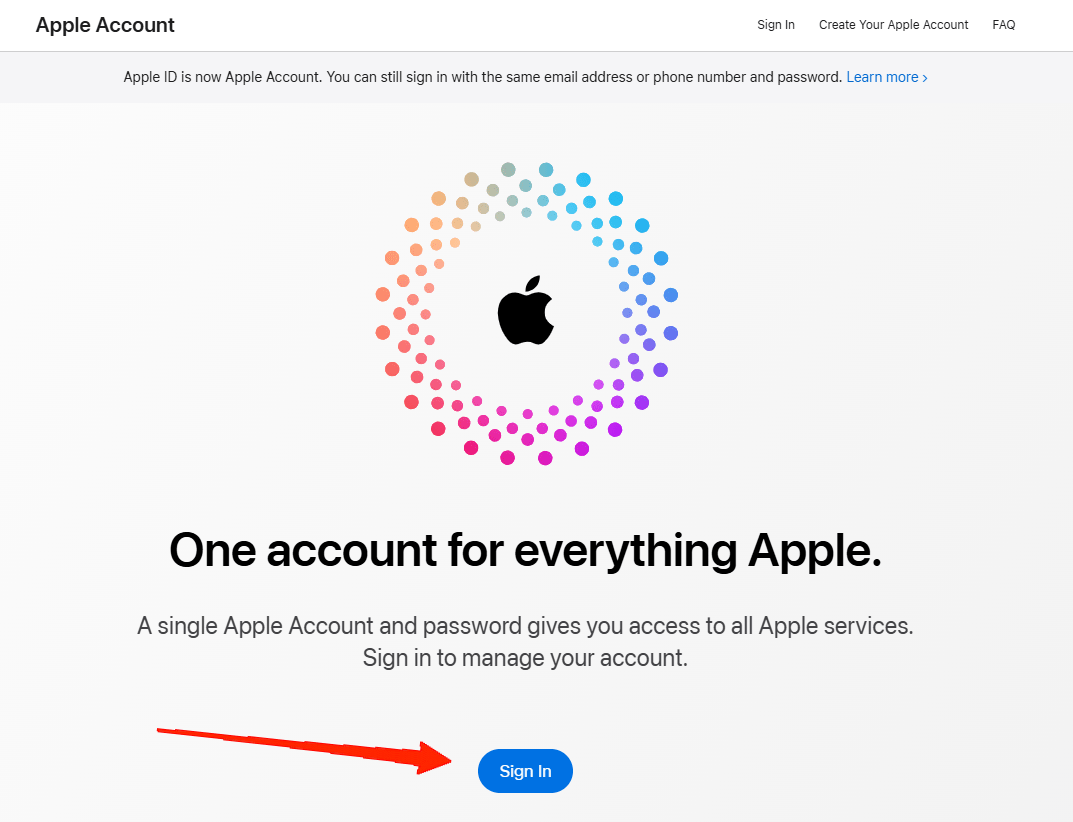
- Войдите в свою учетную запись.
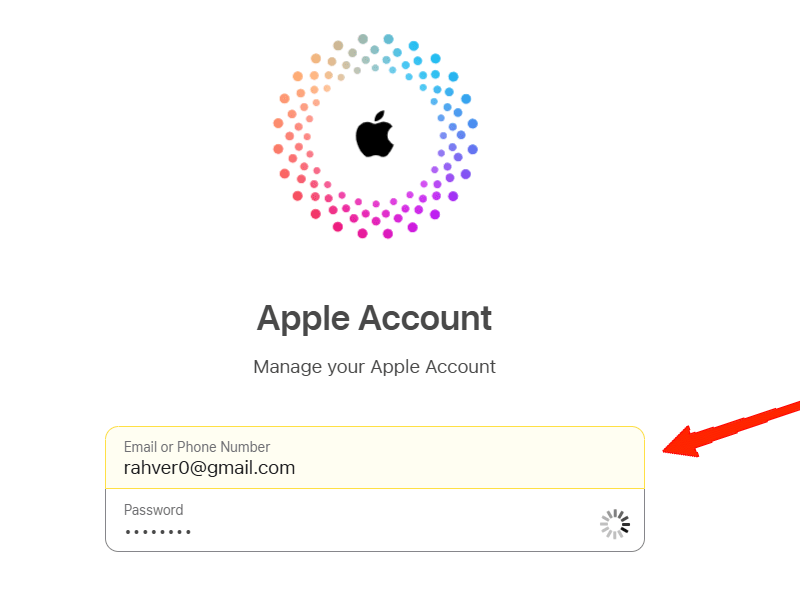
- Теперь перейдите в раздел «Вход и безопасность».
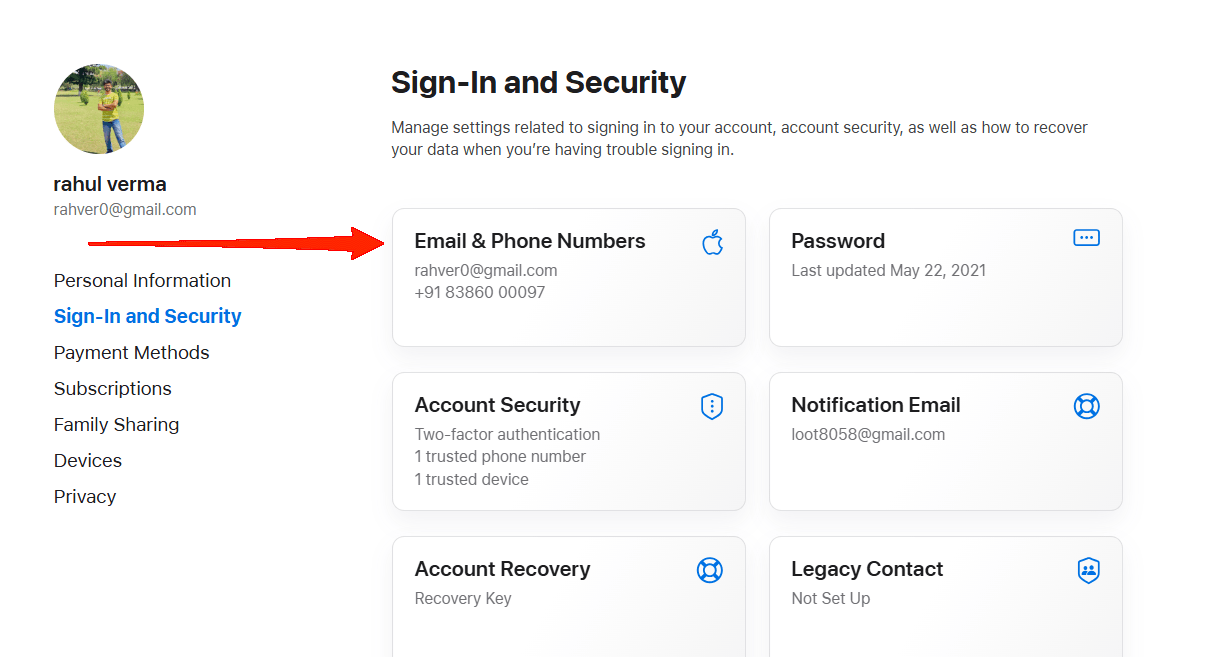
- Нажмите «Электронная почта и номера телефонов».
- Затем нажмите значок минуса (-) рядом с «Apple ID».
![]()
- Вы будете перенаправлены на новую страницу. Введите новый идентификатор электронной почты, который вы хотите добавить в качестве основного варианта.
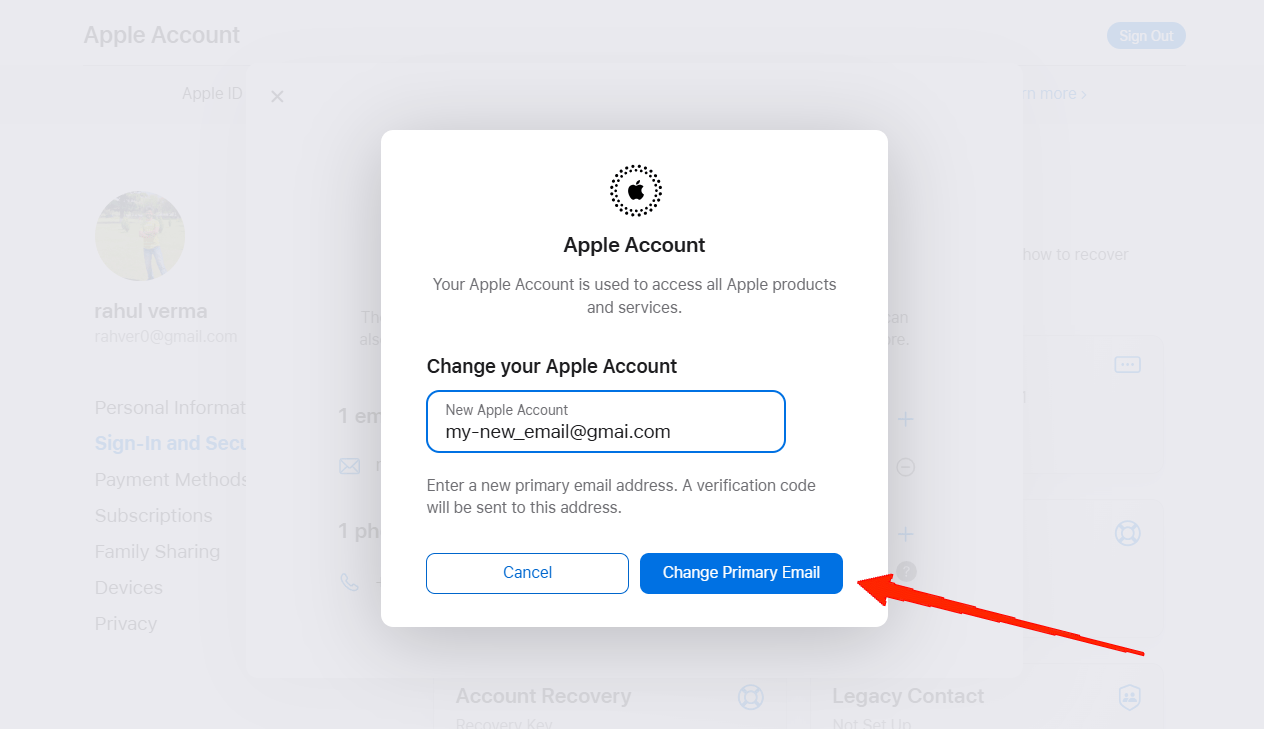
- Наконец, нажмите кнопку «Изменить Apple ID». и сбросьте свой Apple ID.
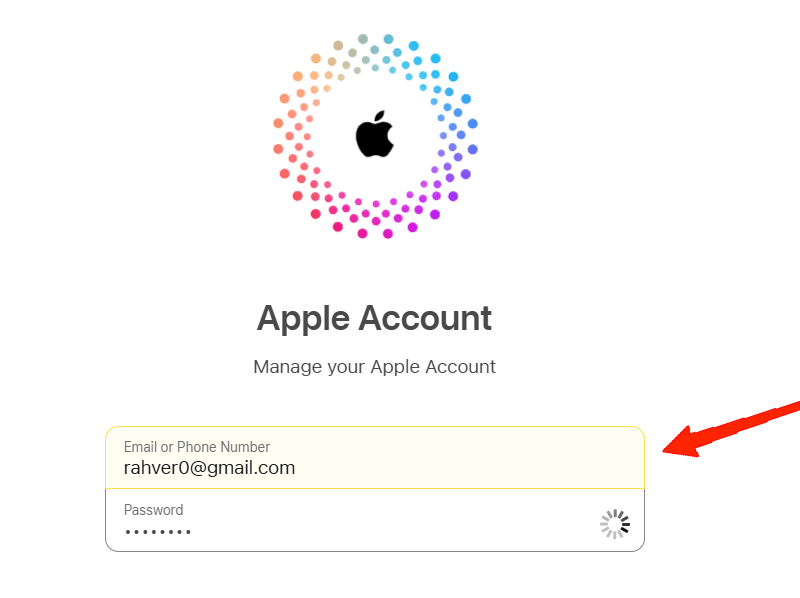
- После выполнения всех шагов войдите в iCloud, используя новый Apple ID.
Заключение
Как видите, изменить основной адрес электронной почты iCloud не составляет большого труда. Если вы знаете шаги, изменить адрес электронной почты довольно легко. Те, кто использует стороннюю электронную почту, могут легко изменить ее в приложении «Настройки», однако тем, у кого есть почтовая служба iCloud, придется приложить дополнительные усилия. Итак, дайте нам знать, как вы нашли эту статью. Были ли эти шаги достаточно полезными для достижения того, что вы искали?